XP系统关闭无用技巧的方法
XP系统关闭无用功能的方法分享给大家,xp系统一直很稳定,而且兼容性特别好,是一款非常经典的操作系统。但是xp系统自带一些功能平时没有使用到,开启这些功能会占用内存空间。那么xp系统怎么关闭无用功能?接下去教程和大家分享关闭四个无使用功能的方法。
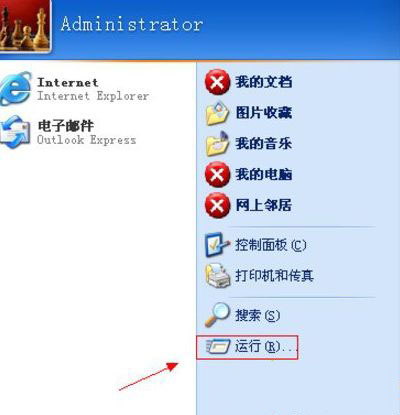
一、取消刻录和视频预览
取消刻录功能的方法:
1、点击“开始”——“运行”选项,在打开的输入框中输入“regedit”字符命令,按“确定”键;
2、在打开的“注册表编辑器”窗口左侧依次展开HKEY_CURRENT_USER、Software、Microsoft、Windows、CurrentVersion选项;
3、在右侧窗口中新建一名为“NoCDBurning”双字节值(DWORD),修改其值为“1”即可。
取消视频预览方法:
点击“开始”——“运行”选项,在打开的输入框中输入“regsvr32 /u schmedia.dll”字符命令,按“确定”键即可撤消视频预览。
二、取消注册表编辑器的记忆功能
方法:
1、点击“开始”——“运行”选项,在打开的输入框中输入“regedit”字符命令,按“确定”键。
2、在打开的窗口左侧依次展开以下注册项HKEY_CURRENT_USER、Software、Microsoft、Windows、CurrentVersion、Applets Regedit。
3、删除右侧“LastKey”键值。
4、在左侧的Regedit分支上鼠标右击,在弹出的快捷菜单中选择“权限”命令。
5、在“Administrators 的权限”窗口中将“完全控制”和“读取”两项设置为“拒绝”即可。
三、取消对压缩文件的支持
方法:
1、点击“开始”——“运行”选项,在打开的输入框中输入“regsvr32 /u zipfldr.dll”字符命令,回车即可;
2、如果不喜欢系统查看CAB压缩包,输入“regsvr32 /u cabview.dll”取消对cabview.dll的注册。
四、取消检查预定的任务
方法:
1、点击“开始”——“运行”选项,在打开的输入框中输入“regedit”字符命令,按“确定”键;
2、在打开的“注册表编辑器”窗口左侧依次展开HKEY_LOCAL_MACHINE、Software、Microsoft、Windows、CurrentVersion、 Explorer、Remote、Computer、NameSpace选项;
3、删除其子键,系统就不再检查预定任务
XP系统关闭无用功能的方法分享到这里了,由于这些系统自带的功能,几乎所有XP系统用户现在都无须用到,所以建议把这些功能取消,还能给系统瘦瘦身。
……